크롬 브라우저를 사용할 때 원하는 시작페이지를 설정할 수 있습니다. 웹브라우저를 실행하면 네이버로 바로가기가 되게 특정 페이지 하나를 지정해서 열거나 또는 여러 개를 저장해서 동시에 열리게 할 수 있고 새 탭 페이지와 이전에 중단한 페이지를 그대로 열리게 할 수 있습니다.
크롬 시작페이지 설정 들어가기

- 우선 '크롬 맞춤설정 및 제어'의 설정에 들어가야 됩니다. 크롬 브라우저 오른쪽 위에 점점점 모양(⋮)을 선택하고 '설정'을 누릅니다.
- 설정에서 왼쪽 메뉴 중 '시작 그룹'을 누르면 시작페이지를 설정하는 세 가지 방식이 보입니다.
'새 탭 페이지 열기', '중단한 위치에서 계속하기', '특정 페이지 또는 페이지 모음 열기' 세 가지 중 하나를 선택해서 지정하면 되는데 자세한 설명은 다음과 같습니다.
새 탭 페이지 열기 (구글 검색 창)

- 시작 그룹에서 '새 탭 페이지 열기'를 선택하고 종료 후 다시 크롬을 실행하면 새롭게 구글 검색 창이 나타납니다.
- 브라우저를 실행하자마자 곧바로 구글 검색을 하는데 유용합니다.

▲ 새 탭 페이지로 구글 검색창이 열린 모습.
중단한 위치에서 계속하기 (종료 전 탭과 페이지)

- 시작 그룹 중에서 '중단한 위치에서 계속하기'를 선택하고 자유롭게 새 탭에서 각종 페이지를 열어놓고 사용하다가 크롬을 종료합니다.
- 크롬을 재실행하면 이전에 열어놨던 탭들과 페이지가 그대로 열리게 됩니다.

▲ 이전에 열어놨던 페이지와 탭이 열린 모습.
특정 페이지 또는 페이지 모음 열기 (지정된 페이지 탭, 네이버 바로가기)

- 시작 그룹 항목 중 '특정 페이지 또는 페이지 모음 열기'를 선택하면 아래에 '새 페이지 추가'와 '현재 페이지 사용'이 나옵니다.
- 새 페이지 추가를 누르면 사이트 URL을 입력하는 창이 뜹니다. 여기에 'https://www.naver.com'과 같은 웹주소를 입력하여 '추가' 버튼을 누르면 목록으로 저장되어 나타납니다. 네이버를 홈페이지 설정하면 바로가기가 가능한데요. 크롬을 열면 네이버가 보입니다.
- 추가한 페이지 항목의 오른쪽에 더보기(⋮)를 누르면 수정 및 삭제가 가능합니다.
- 현재 페이지 사용을 누르면 지금 열려있는 모든 페이지가 목록으로 저장됩니다. 많은 탭이 열린 상태에서 누르면 원하지 않는 페이지를 지우기 번거로우니 주의하세요.
- 한 개 또는 여러 개 페이지를 저장하고 크롬을 다시 실행하면 지정된 특정 페이지 또는 페이지 모음이 열립니다.

▲ 시작페이지 사이트 URL 입력 후 새 페이지 추가.

▲ 크롬 시작페이지로 네이버가 지정되어 바로가기된 모습.

▲ 등록한 시작 페이지 수정 및 삭제.
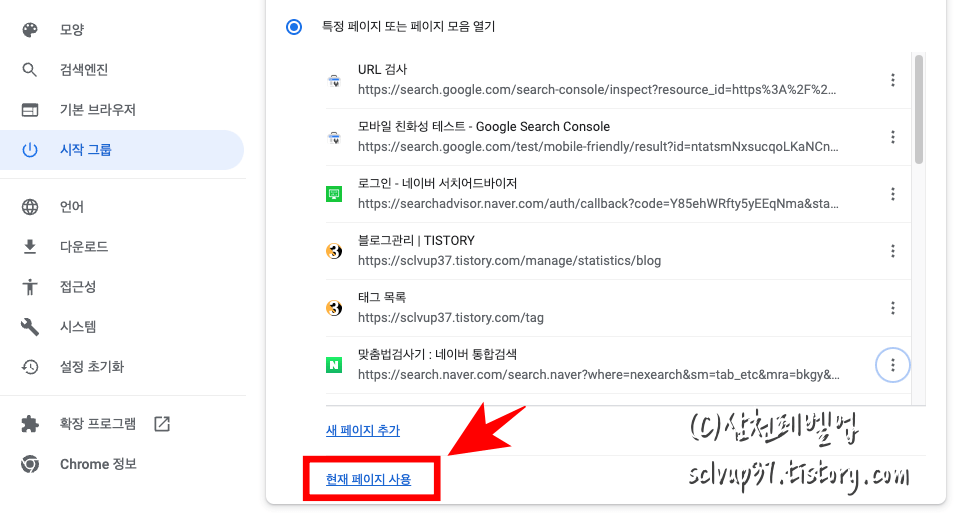
▲ '현재 페이지 사용'을 누른 후 크롬에 열려있는 모든 페이지가 목록에 저장된 모습.
- 크롬 브라우저 설정 초기화로 기본값 복원하여 오류 느려짐 해결하는 방법
- 크롬 기본 브라우저 설정 변경 및 해제 방법 (맥북, 윈도우)
- 맥북 마우스와 트랙패드 스크롤 방향 반대로 따로 설정하는 방법
이제 크롬 시작페이지 설정을 변경하는 방법으로 네이버를 바로가기 지정하는 등 원하는 새 페이지를 저장해서 사용하길 바랍니다.
'테크잇' 카테고리의 다른 글
| 다이소 유선 마우스 7개월 사용후기(아이리버 IR-M2000) (0) | 2023.02.18 |
|---|---|
| 크롬 홈버튼 표시와 홈페이지 설정 및 북마크 표시 방법 (0) | 2023.02.16 |
| 크롬 브라우저 설정 초기화로 기본값 복원하여 오류 느려짐 해결하는 방법 (0) | 2023.02.05 |
| 크롬 기본 브라우저 설정 변경 및 해제 방법 (맥북, 윈도우) (0) | 2023.02.02 |
| 다이소 버티컬 마우스 추천 한달 사용후기 (유선, 5천원) (0) | 2022.08.07 |




댓글